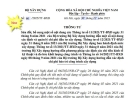2.68 Lấy dữ liệu từ file Dự toán khác để chạy tiếp hồ sơ (bảng Dự toán)
Lấy dữ liệu từ bảng dự toán của file dự toán khác để chạy tiếp hồ sơ
Khi các bạn tiếp nhận 1 file hồ sơ hay đang có 1 file dự toán bất kỳ, các bạn muốn chạy ra giá trị toàn bộ hồ sơ mới trên DỰ TOÁN BNSC từ những dữ liệu đầu vào của file kia (từ bảng Dự toán). Việc nhập lại, tra cứu và nhập khối lượng của các công việc sẽ mất một khoảng thời gian của các bạn, do vậy bài viết này sẽ hướng dẫn các bạn lấy dữ liệu từ bảng Dự toán của file muốn lấy qua Dự toán BNSC để làm việc.
Video hướng dẫn:
Truy cập Kênh Youtube Dự toán BNSC và nhấn ĐĂNG KÝ để nhận các video mới nhất.
Các bước thực hiện như sau:
Bước 1: Mở file cần lấy dữ liệu lên (Ví dụ như hình H.1)
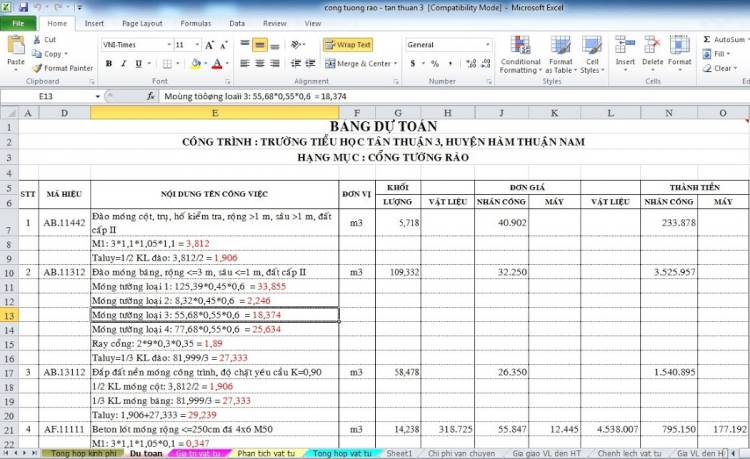
Bước 2: Chạy DỰ TOÁN BNSC và vào Tab Dự toán > Công trình > Tạo một công trình mới
- Tiếp theo kiểm tra số lượng dòng của bảng Dự toán file cần lấy (ví dụ trong file này là 154 dòng như hình H.2)
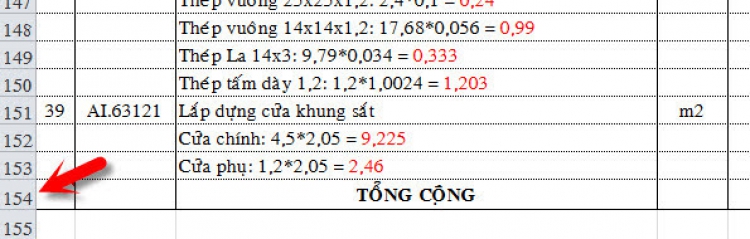
- Qua công trình mà bạn mới tạo > Chèn số dòng sao cho không bị thiếu so với số dòng của file cần lấy bằng cách click chuột phải chọn tính năng “Chèn dòng” như hình H.3
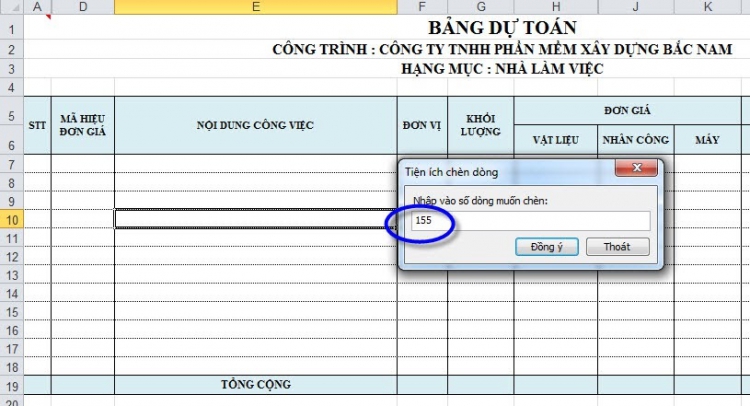
- Sau khi đã chèn dòng xong bạn tiến hành copy dữ liệu sang > Tại file cần lấy các bạn copy từng cột “Mã hiệu”, “Nội dung công việc”, “Đơn vị”, “Khối lượng”, “Đơn giá” (nếu cần lấy) và paste qua file công trình các bạn cần làm đúng theo thứ tự từng cột.
+ Thực hiện copy như hình H.4
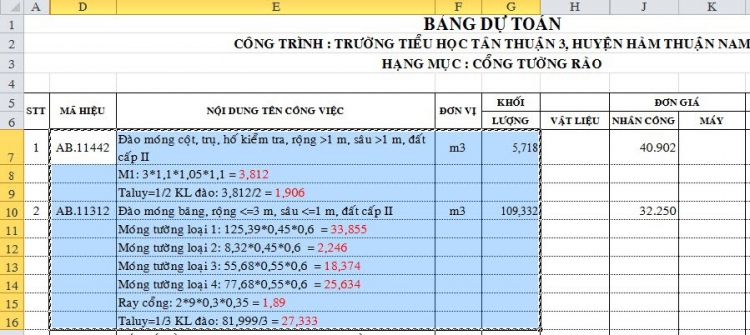
+ Thực hiện Paste qua file công trình mới như hình H.5
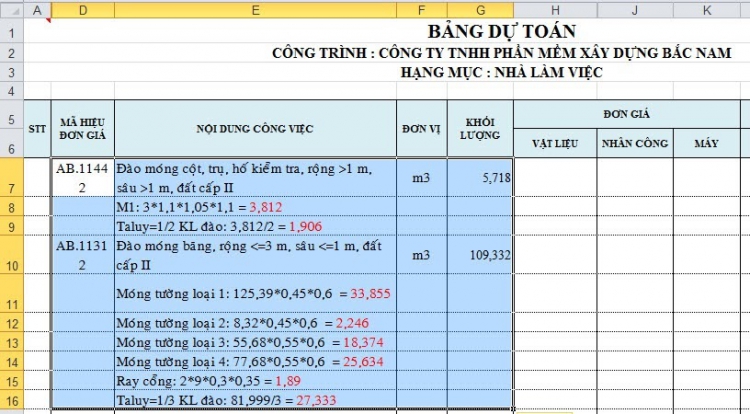
Bước 3: Chuyển đổi Font chữ
- Sau khi đã hoàn thành việc copy và paste xong thì bước tiếp theo các bạn sẽ để ý font chữ của nội dung, nếu không phải font của chương trình Unicode thì các bạn chuyển về font của chương trình.
- Chọn vùng cần chuyển đổi > Vào Tab Tiện ích chọn tính năng “Chuyển đổi font chữ”
Bước 4: Cập nhật bảng biểu bảng dự toán và chạy tiếp hồ sơ
- Để chạy tiếp hồ sơ bạn tiến hành "Cài đặt cơ sở dữ liệu" cần dùng
- Tiếp theo tại Tab Dự toán bạn chọn “cập nhật bảng biểu” (Or bấm phím F5) để cập nhật lại dữ liệu cho đầy đủ, tại hộp thoại “cập nhật bảng biểu” các bạn chọn những thành phần mà muốn cập nhật như hình H.7
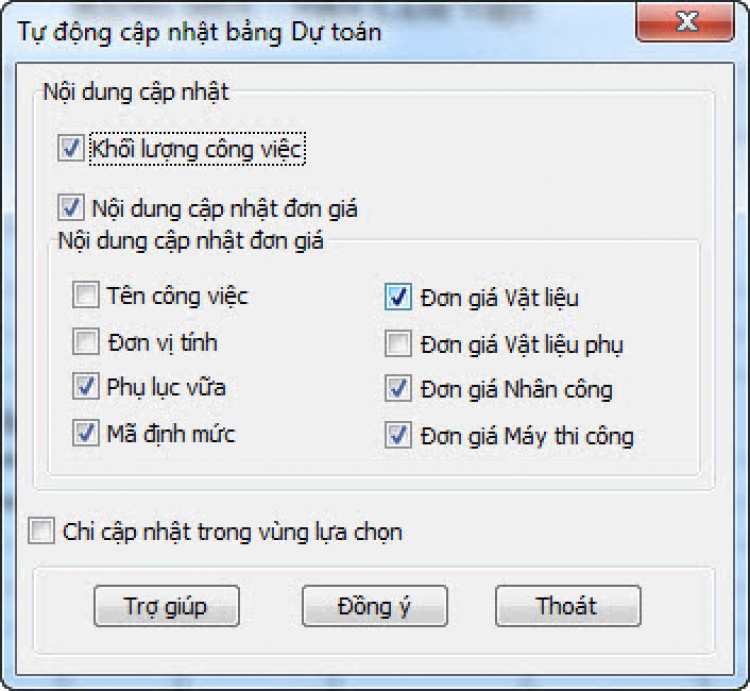
Lưu ý: Những thành phần nội dung gì mà các bạn lấy của file thì không tích vào thành phần cần cập nhật.
- Sau khi cập nhật là các bạn đã có xong bảng Dự toán, để tiến hành làm hồ sơ các bạn chạy các bảng sau để hoàn thành hồ sơ.
![]() Kết nối và Inbox ngay Tel/Zalo: 0981.75.75.27 / 0948.75.75.27 Khắc Tiệp Bắc Nam để được hỗ trợ kịp thời và cung cấp mọi thông tin về DỰ TOÁN BNSC, nhận mức giá ưu đãi nhất khi Bạn có nhu cầu sử dụng phần mềm.
Kết nối và Inbox ngay Tel/Zalo: 0981.75.75.27 / 0948.75.75.27 Khắc Tiệp Bắc Nam để được hỗ trợ kịp thời và cung cấp mọi thông tin về DỰ TOÁN BNSC, nhận mức giá ưu đãi nhất khi Bạn có nhu cầu sử dụng phần mềm.
|
|
DỰ TOÁN BNSC
|